So fügen Sie einen TikTok-Link zu Ihrer Instagram-Bio hinzu

- Wie kopiere ich den Link zu Ihrem TikTok-Profil
- Wie man Ihren TikTok-Link in Ihrem Instagram-Bio hinzufügt
- Wie Sie mehr Links zu Ihrem Instagram-Bio hinzufügen
- Wie erstelle ich eine Seite für Ihre Biografie auf Instagram, TikTok und anderen sozialen Netzwerken
- Links zu sozialen Netzwerken
- Links zu jeder Webseite
- Bearbeiten Sie die Seite für Ihre Instagram-Bio
- Veröffentlichen Sie Ihren Link auf der Biografie-Seite
- Gibt es eine Funktion, um Ihre TikTok- und Instagram-Konten in den Apps zu verknüpfen?
- Fazit
Das Hinzufügen des Links ist der einzige Weg, um Ihr TikTok-Konto mit Instagram zu verbinden. Sie können es im Profil teilen. Schauen wir, wie Sie das tun können.
Erstens kopieren Sie den Link zu Ihrem TikTok-Profil, den Sie zum Instagram-Bio hinzufügen werden. Öffnen Sie die TikTok-App und dann:
- Tippen Sie auf das Profilsymbol.
- Tippen Sie auf die drei Punkte.
- Wählen Sie Profil teilen.
- Wählen Sie Link kopieren.
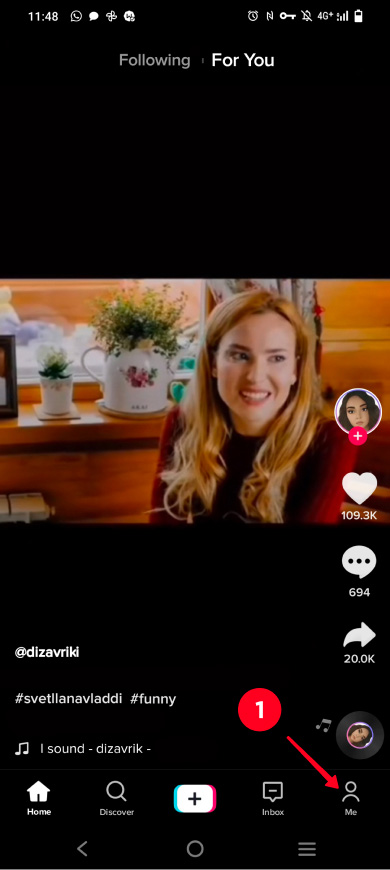
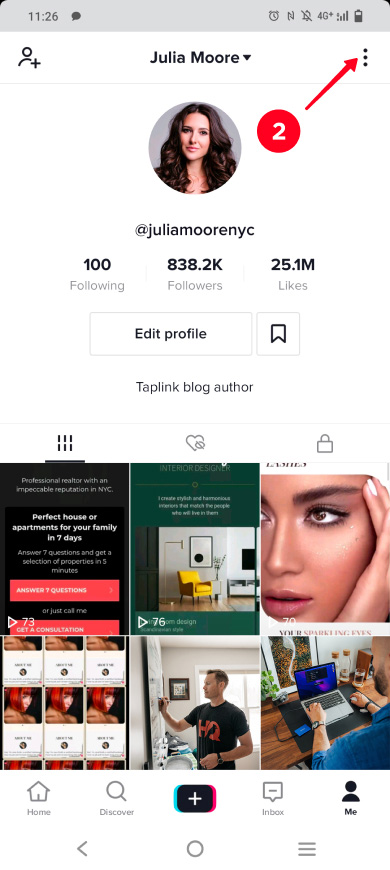
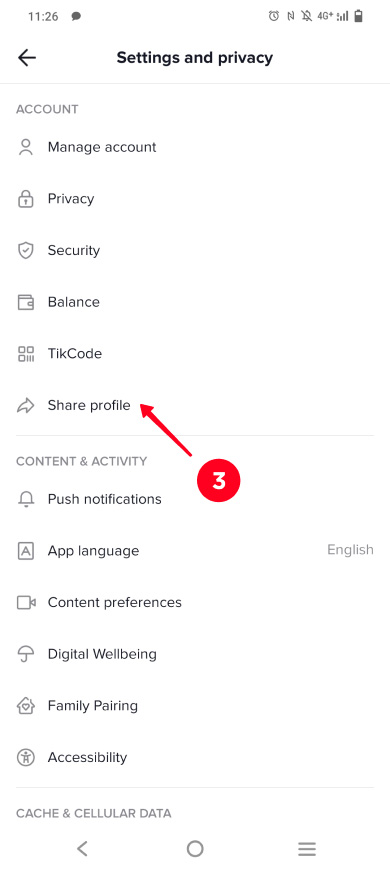
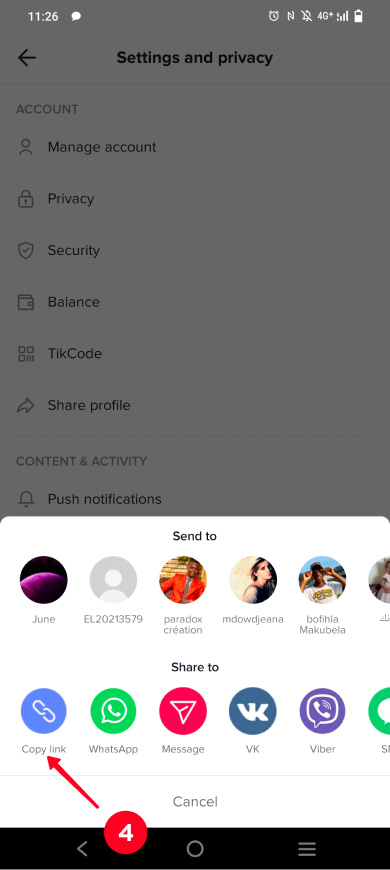
Super, der Link zu Ihrem TikTok-Profil befindet sich in Ihrer Zwischenablage. Sie können ihn auf Instagram teilen, um Ihre Konten zu verbinden.
Sie können einen anklickbaren TikTok-Link zu Ihrem Instagram-Konto in den Profil-Einstellungen hinzufügen. Es gibt ein spezielles Feld, in das Sie den kopierten Link eingeben sollten.
- Tippen Sie auf Ihr Profilfoto.
- Tippen Sie auf Profil bearbeiten.
- Fügen Sie den TikTok-Link in das Feld Website ein.
- Tippen Sie auf fertig.
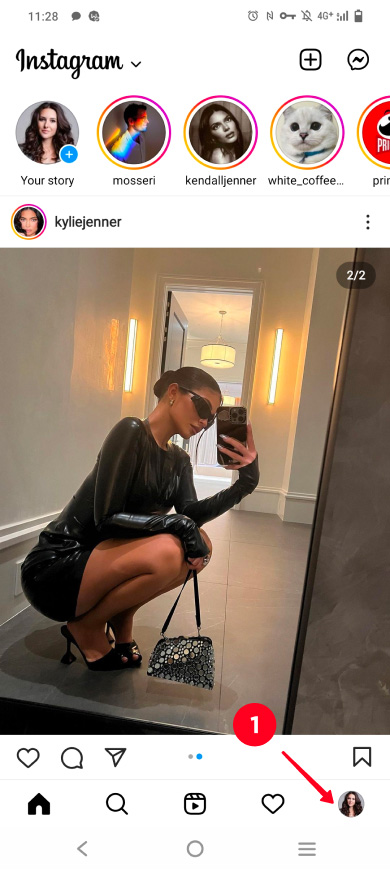
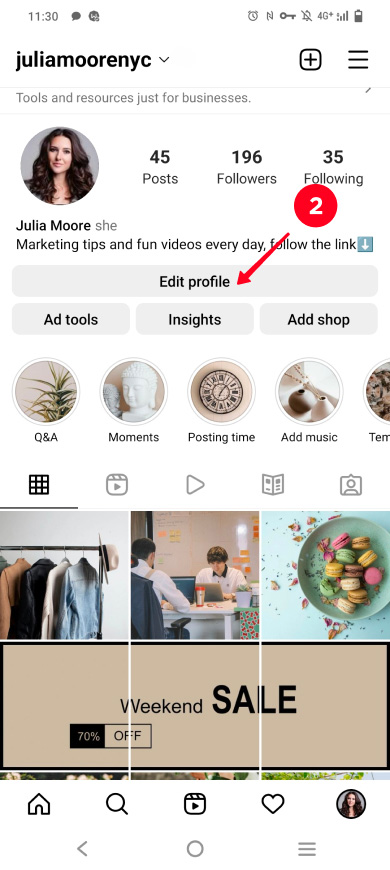
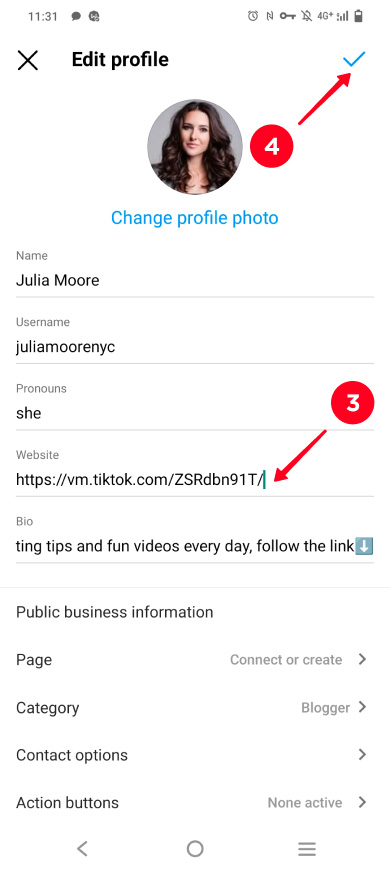
Nun sind Ihre TikTok- und Instagram-Konten verbunden, IG-Nutzer können Sie auf dem anderen Netzwerk leicht finden, indem sie auf den Link tippen und dann abonnieren. Es ist gut für Ihr TikTok-Marketing. Sie werden schnell Follower gewinnen und beliebt werden.
Füge Links zu deinen anderen Social-Media-Profilen in deiner Instagram-Biografie hinzu. So wirst du nicht nur auf TikTok, sondern auch auf Twitter, Facebook oder jedem anderen sozialen Netzwerk populär. Unten kannst du lernen, wie du mehrere Links teilst.
Wenn Sie denken, dass ein Link in einem Instagram-Bio nicht ausreicht, verwenden Sie Link-in-Bio-Tools. Sie ermöglichen die Erstellung einer Bio-Seite mit Links zu TikTok-, Twitter-, Facebook-Profilen und anderen Webseiten.
Hier ist ein Beispiel dafür, wie ein Link zu einer solchen Seite in einem Instagram-Bio aussieht und was Benutzer sehen, wenn sie ihm folgen.

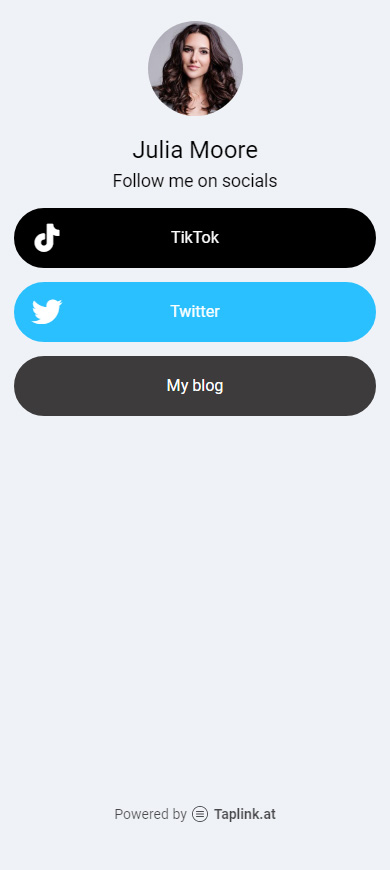
Keine Sorge, Bio-Link-Website zu erstellen ist einfach. Unten geben wir Schritt-für-Schritt-Anweisungen, damit du es selbst sehen kannst.
Wie erstelle ich eine Seite für Ihre Biografie auf Instagram, TikTok und anderen sozialen Netzwerken
Wir werden beschreiben, wie man eine Seite mit Links zu Ihrem Profil auf TikTok und anderen Websites mit Taplink erstellt. Lesen Sie seine Vorteile gegenüber seinen Alternativen für den Aufbau von Linkbäumen. Schauen wir uns an, wie man eine Link-in-Bio-Seite mit TikTok-Links erstellt und sie zu Ihrem Instagram-Profil hinzufügt.
Registrieren Sie sich auf Taplink, um zu beginnen.
Erstellen Sie eine Seite. Taplink hat fertige Seiten, aus denen Sie eine auswählen können, die Ihnen gefällt. Zum Beispiel können Sie hier ein Template verwenden, um eine Instagram-Link-in-Bio-Seite mit zusätzlichen TikTok-Links ähnlich der in diesem Artikel gezeigten zu erstellen. Es besteht auch die Möglichkeit, eine Seite von Grund auf zu erstellen. Dazu müssen Sie auf Leeres Template tippen, um fortzufahren. Für unser Beispiel haben wir die zweite Option gewählt.
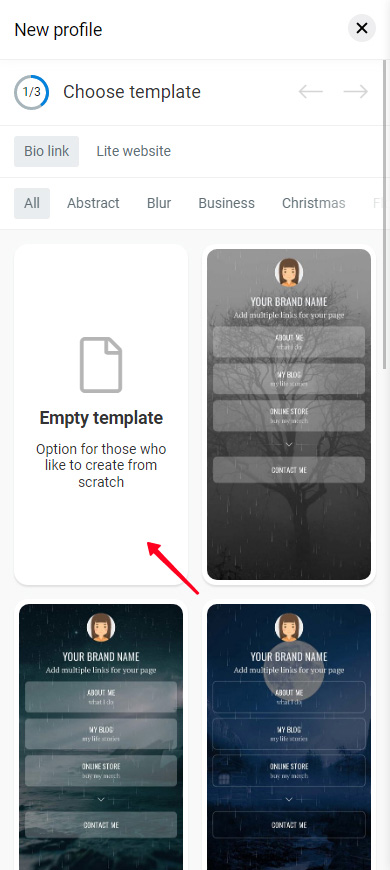
Jetzt fügen wir ein Profilfoto hinzu. Wir empfehlen, dass Sie dasselbe verwenden, das Sie auf Ihrem Instagram- oder TikTok-Profil haben. So geht's:
- Tippen Sie auf Ihr Profilbild.
- Tippen Sie auf Bild hochladen und wählen Sie ein Bild von Ihrem Gerät aus.
- Tippen Sie auf Änderungen speichern.
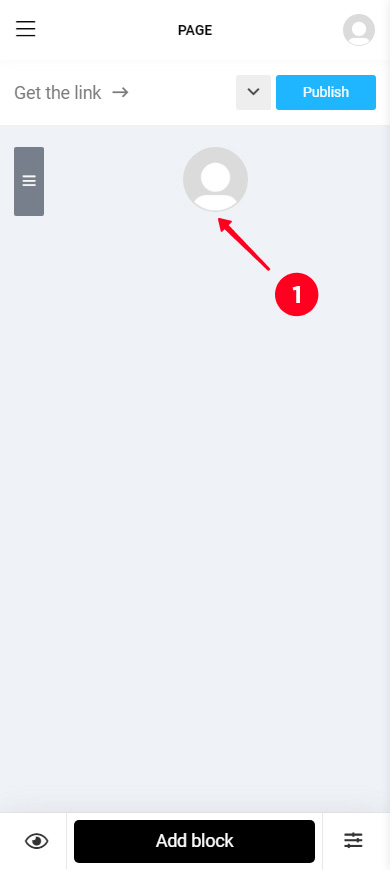
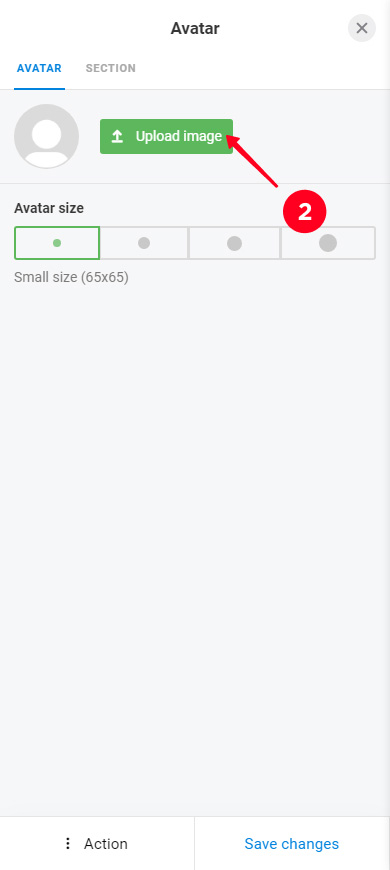
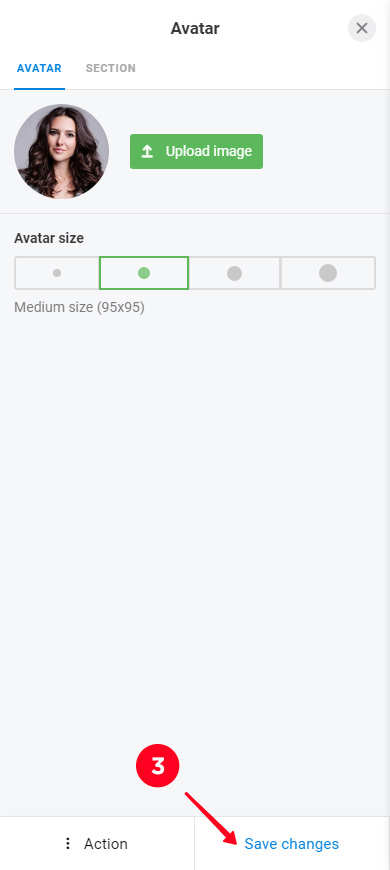
Jetzt, da du deine Link-in-Bio-Seite für Instagram hast, kannst du Links darauf setzen. Fangen wir mit Links zu deinen Profilen auf TikTok und anderen sozialen Netzwerken an. Auf Taplink sehen Links, die zu einer Seite hinzugefügt wurden, wie Buttons aus.
Die Buttons zu den sozialen Netzwerken haben Markenlogos und -farben. Wenn ein Benutzer einen davon antippt, öffnet sich die entsprechende Social-App auf seinem Gerät. Sie sind bereits in dieser App autorisiert. So müssen sie nur einen Button antippen, um Ihnen zu folgen.
Hier ist, wie du einen Link zu deinem Profil auf TikTok oder anderen sozialen Netzwerken zu deiner Instagram-Link-in-Bio-Seite hinzufügen kannst:
- Tippen Sie auf Block hinzufügen.
- Wählen Sie Soziale Netzwerke aus.
- Wählen Sie ein soziales Netzwerk aus, wir haben TikTok als Beispiel gewählt.
- Geben Sie Ihren Benutzernamen in das Feld ein.
- Wenn Sie Links zu anderen sozialen Netzwerken hinzufügen möchten, tippen Sie auf Neues Element hinzufügen und füllen Sie die Felder auf die gleiche Weise aus. Zum Beispiel haben wir Links zu Twitter und Facebook hinzugefügt.
- Tippen Sie auf Änderungen speichern.
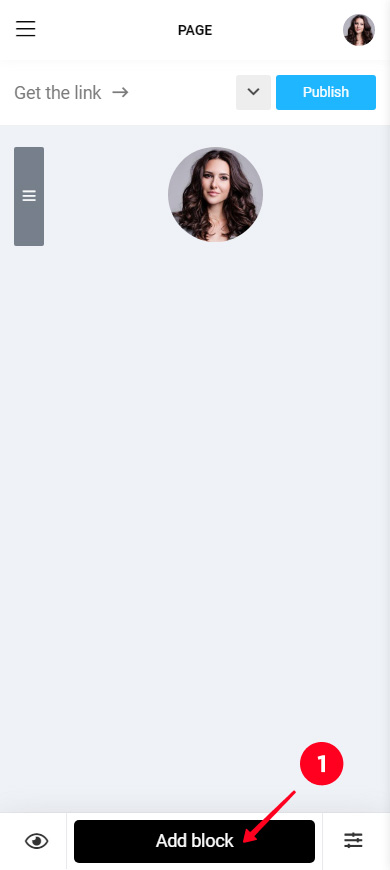
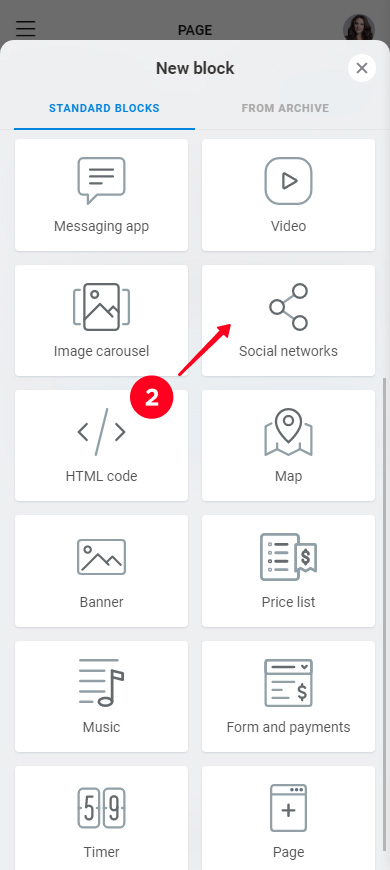
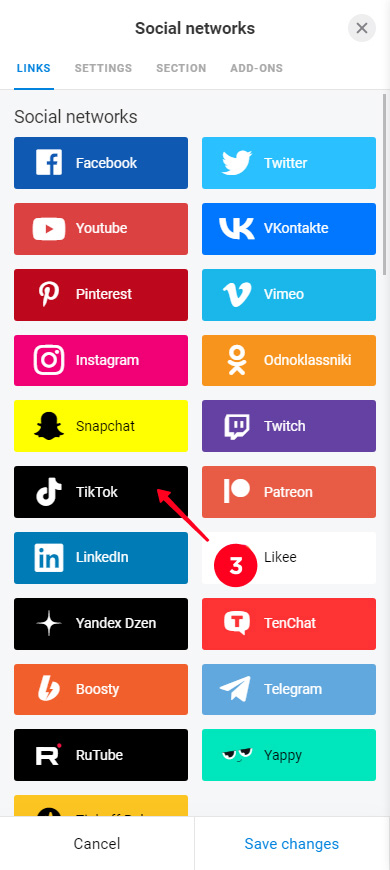
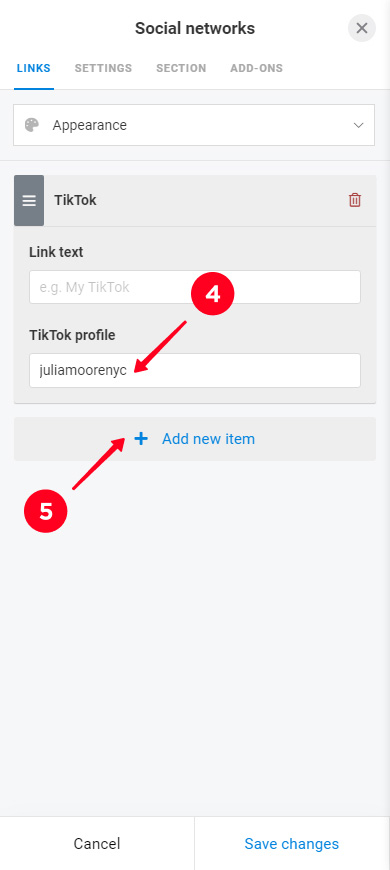
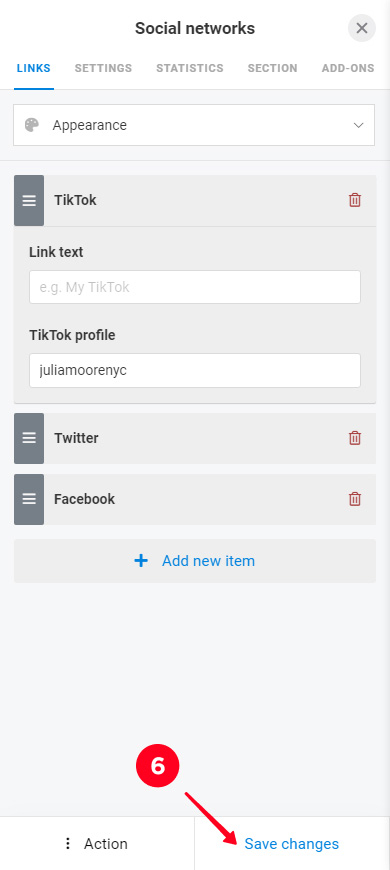
So sehen die TikTok-, Twitter- und Facebook-Buttons auf unserer Beispielseite für das Instagram-Bio im Bearbeitungsmodus aus.

Sie können einen Link zu jeder anderen Webseite hinzufügen, zusätzlich zu den TikTok- und anderen Social-Network-Links. Wie wir bereits erwähnt haben, können Sie Instagram-Benutzer einladen, Ihnen auf jeder Plattform zu folgen.
- Tippen Sie auf Block hinzufügen.
- Wählen Sie Link aus.
- Füllen Sie die Felder aus.
- Tippen Sie auf Änderungen speichern.
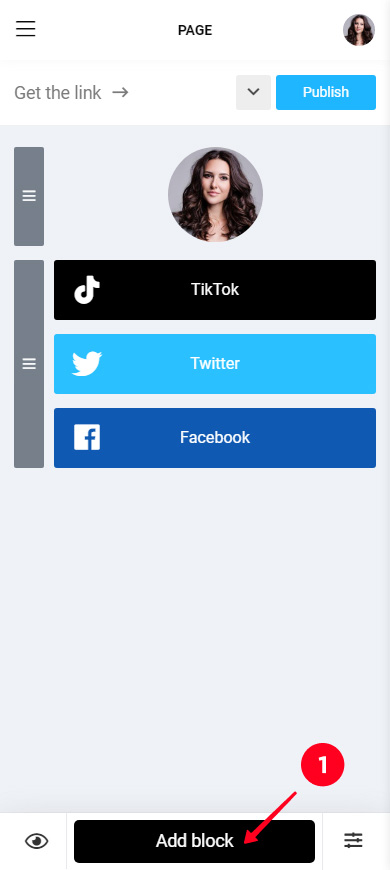
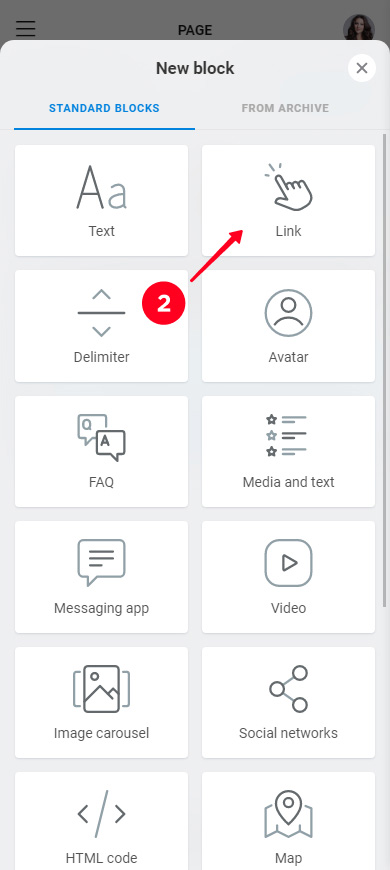
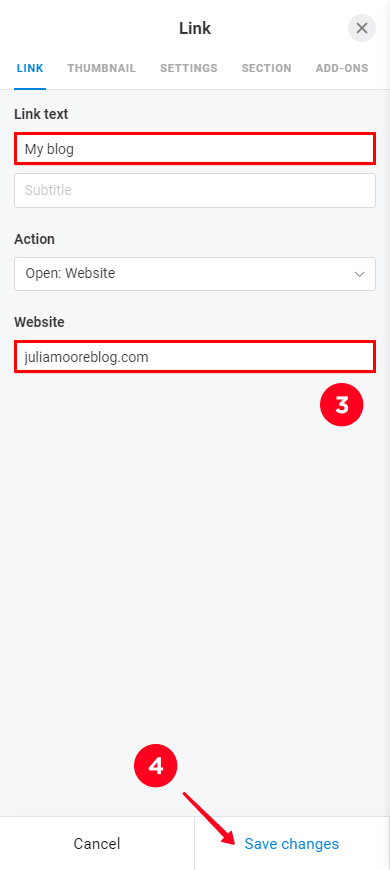
Sie können einen weiteren Link auf Ihrer Instagram-Biografie-Seite hinzufügen, wiederholen Sie die Schritte 1–4 dafür. Wir fügen einen weiteren Link als Beispiel hinzu. So sieht die Seite im Bearbeitungsmodus jetzt aus:
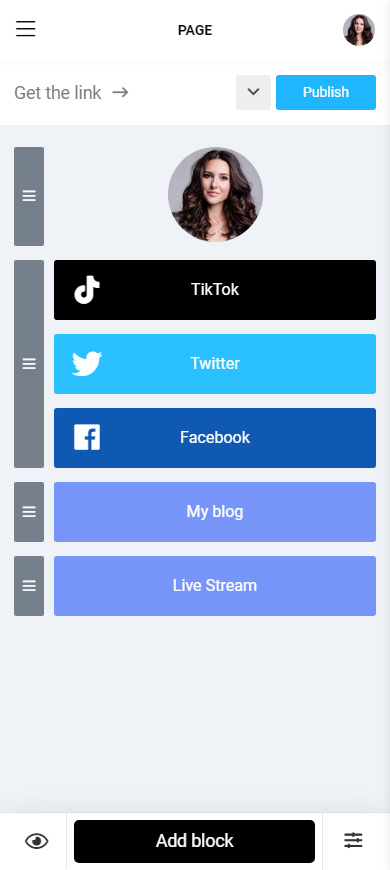
Sie können das Aussehen Ihrer Link-in-Bio-Seite ändern, um sie genau nach Ihren Wünschen zu gestalten. Sie wissen besser, was Ihren Instagram- und potenziellen TikTok-Followern gefällt.
Elemente verschieben. Tippen Sie auf das graue Rechteck neben einem Element und ziehen Sie es an die gewünschte Stelle.
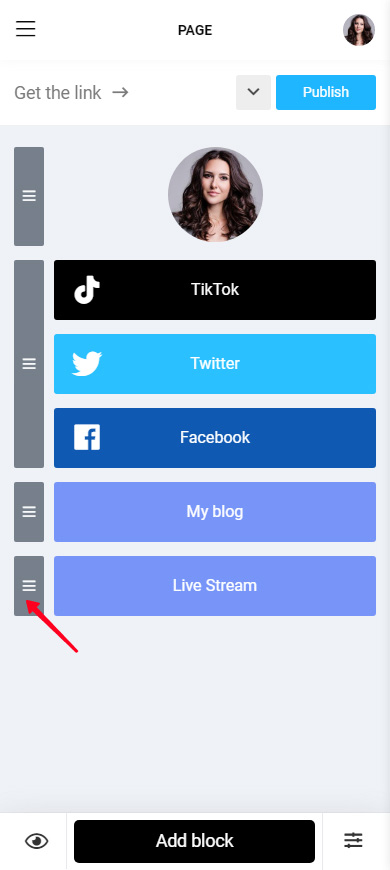
Elemente löschen:
- Tippen Sie auf ein Element.
- Tippen Sie auf das Aktion-Menü.
- Wählen Sie Löschen.
- Wählen Sie erneut Löschen.
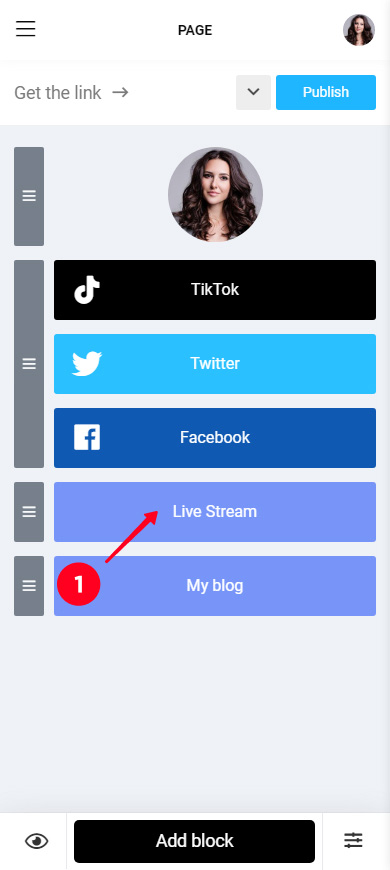
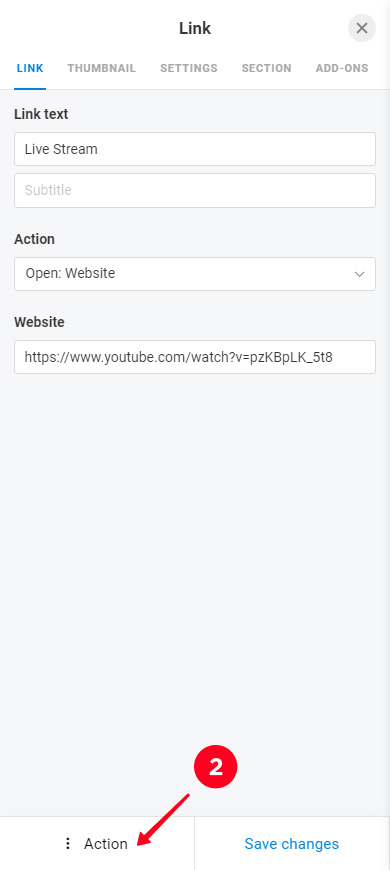
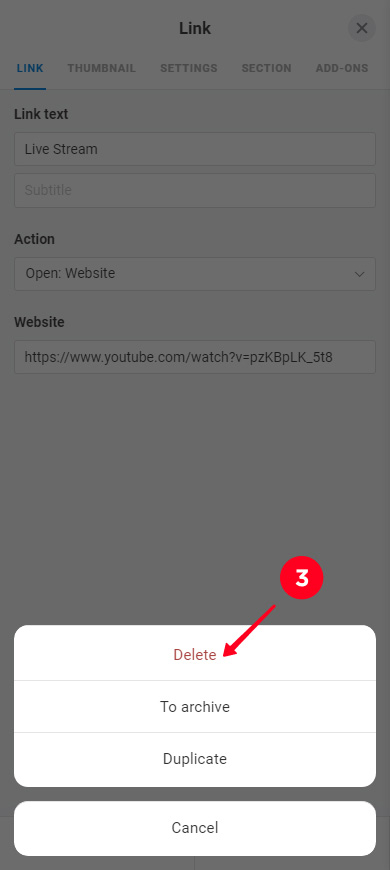
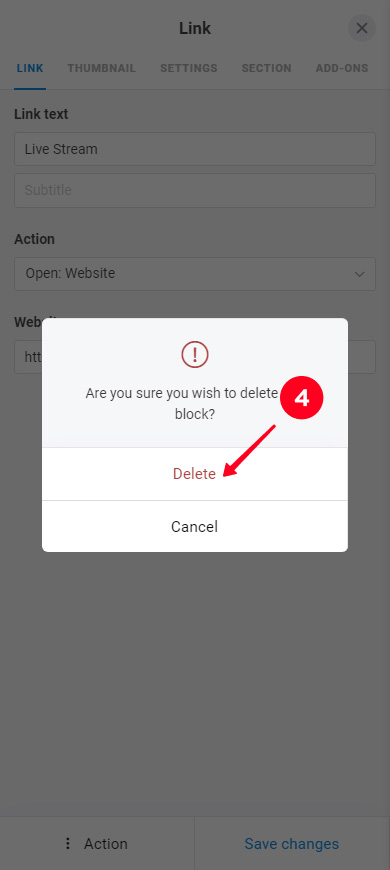
Beachten Sie, dass beim Löschen von Social-Media-Buttons auf diese Weise alle gleichzeitig gelöscht werden.
Wenn Sie einen einzelnen Link zu einer Social-Network-Seite entfernen müssen:
- Tippen Sie auf die Social-Media-Schaltflächen.
- Tippen Sie auf das Löschsymbol neben einem sozialen Netzwerk.
- Wählen Sie Ja, um die Löschung zu bestätigen.
- Tippen Sie auf Änderungen speichern.
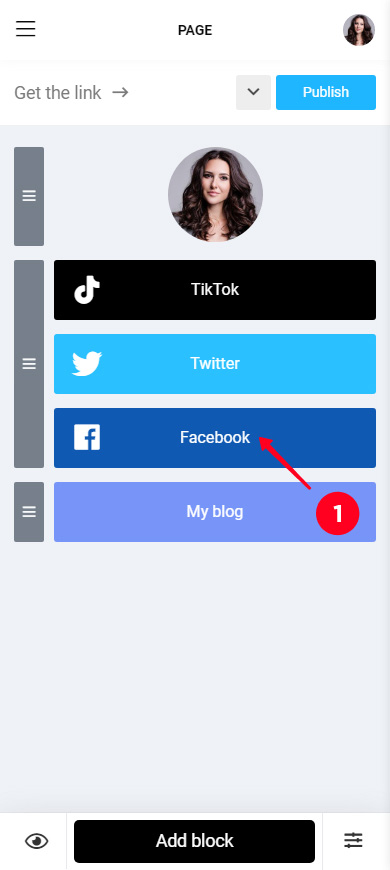
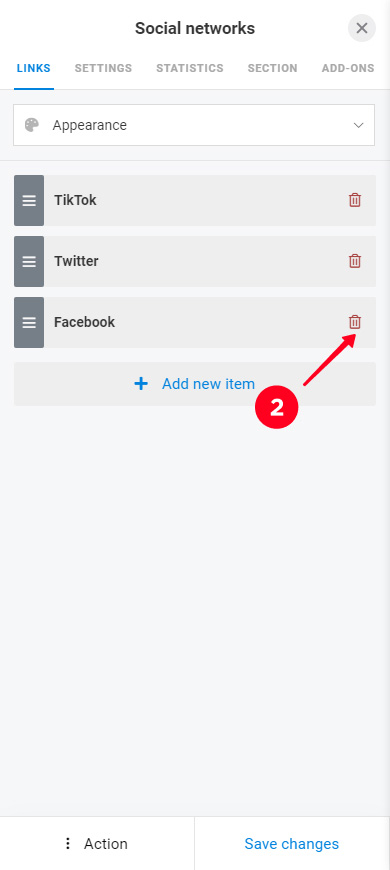
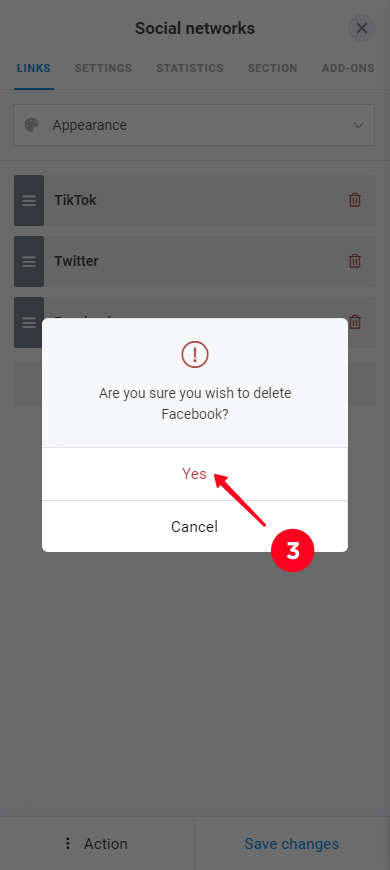
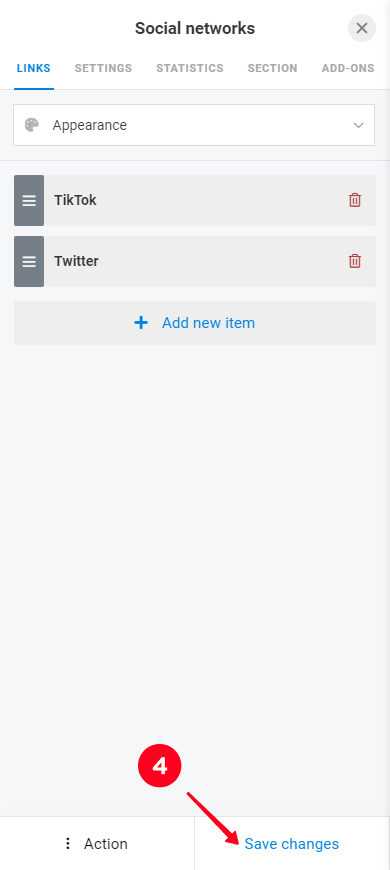
Wenden Sie ein Design an. Dann sehen die Buttons gut zusammen aus und die Seite wirkt ordentlich und stilvoll.
- Tippen Sie auf die drei Linien.
- Wählen Sie Design aus.
- Wählen Sie einen Typ (Einfach, Fortgeschritten, Animation).
- Wählen Sie einen Stil. Sie sehen mehr Optionen, wenn Sie nach rechts scrollen.
- Wählen Sie eine Farbpalette. Wenn Sie nach rechts scrollen, sehen Sie mehr Farbpaletten.
- Tippen Sie auf Ansicht.
- Tippen Sie auf Auswählen.
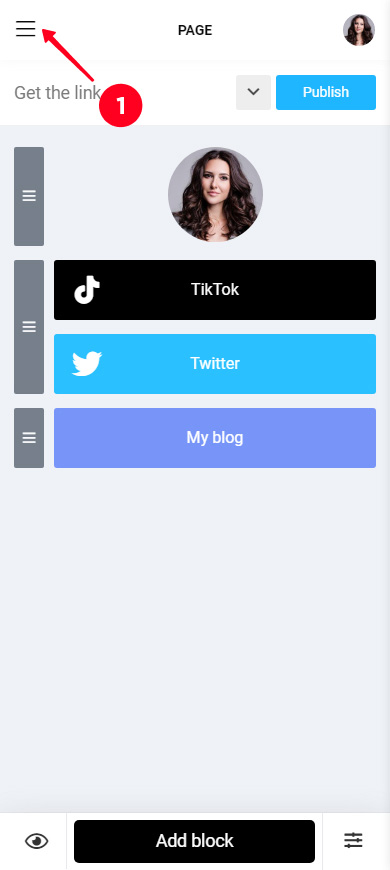
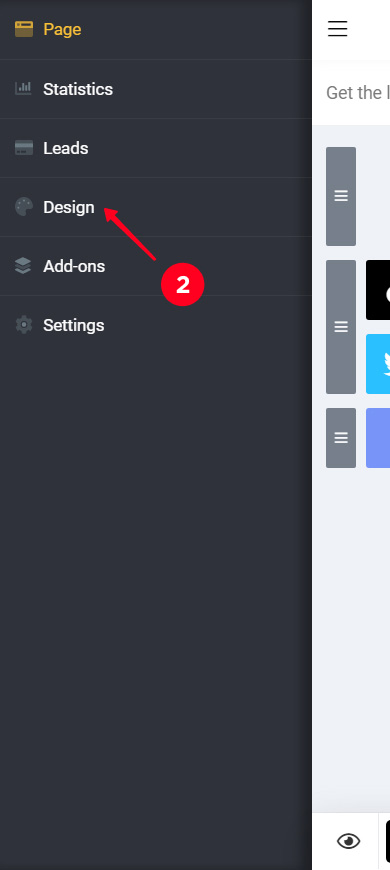
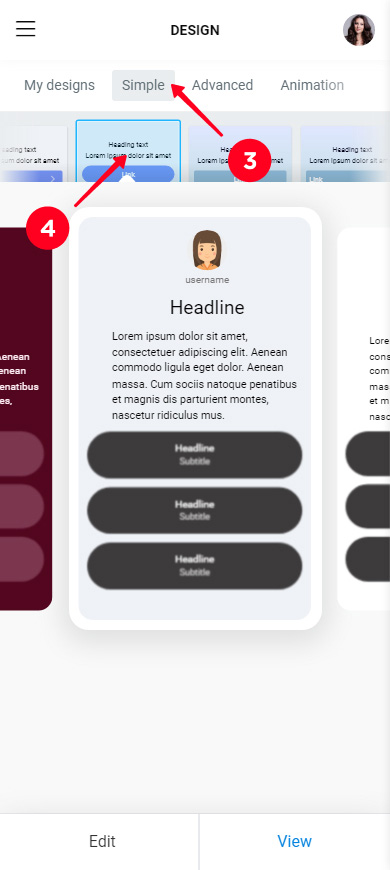
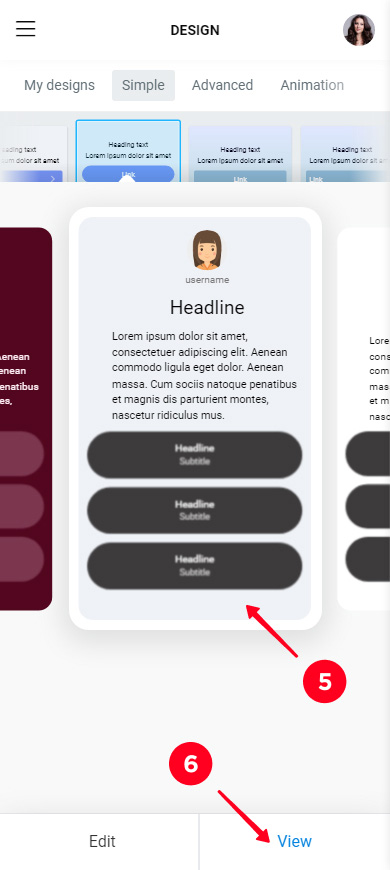
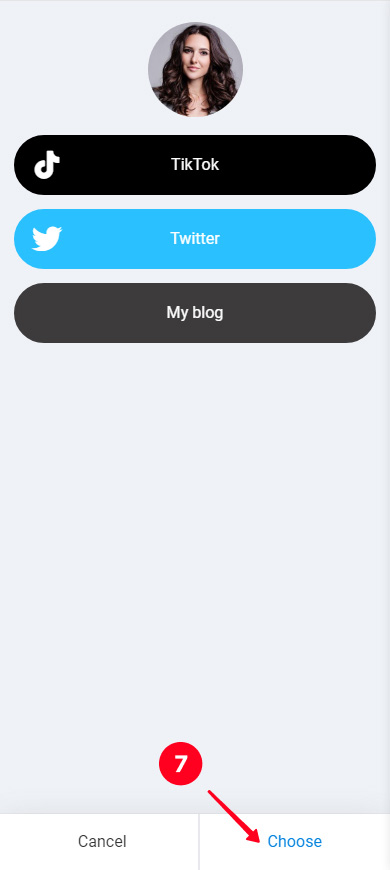
Wir haben ein Design auf unserer Seite angewendet, so sieht sie jetzt im Bearbeitungsmodus aus:
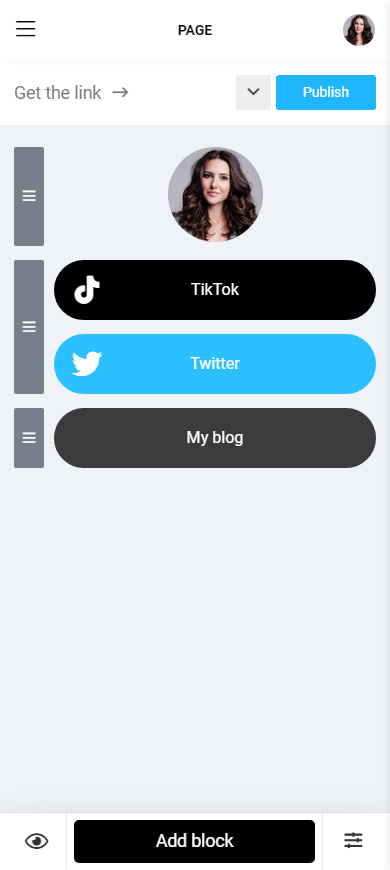
Du hast deine Link-in-Bio-Seite erstellt, um sie auf Instagram zu verwenden, und Links zu deinem TikTok-Profil und anderen Websites hinzugefügt. Es ist Zeit, sie in deinem Profil zu teilen.
Erhalten Sie einen Link zu Ihrer Instagram-Bio-Seite:
- Tippen Sie auf Veröffentlichen.
- Füllen Sie das Feld mit der Webadresse Ihrer Seite aus. Es kann alles sein, wie z.B. Ihr Instagram- oder TikTok-Benutzername.
- Tippen Sie auf Verbinden.
- Tippen Sie auf Link kopieren.
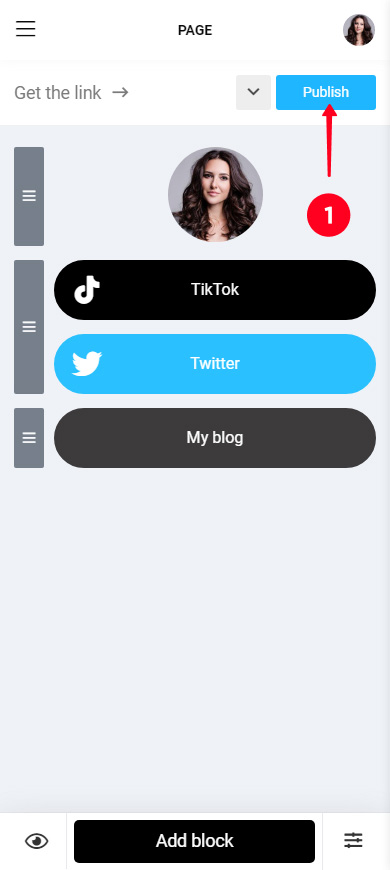
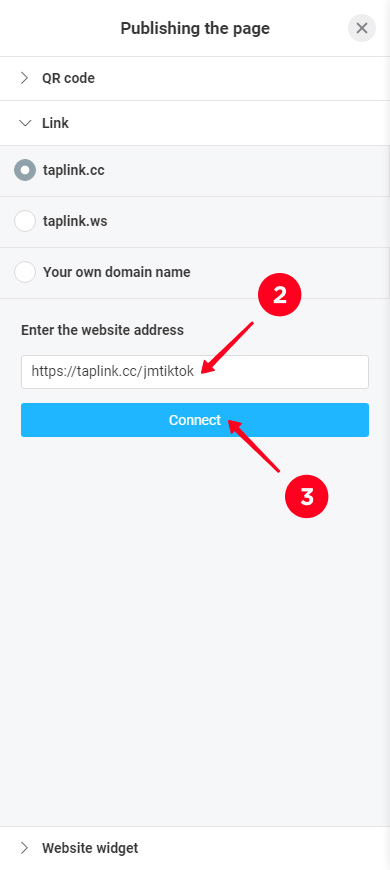
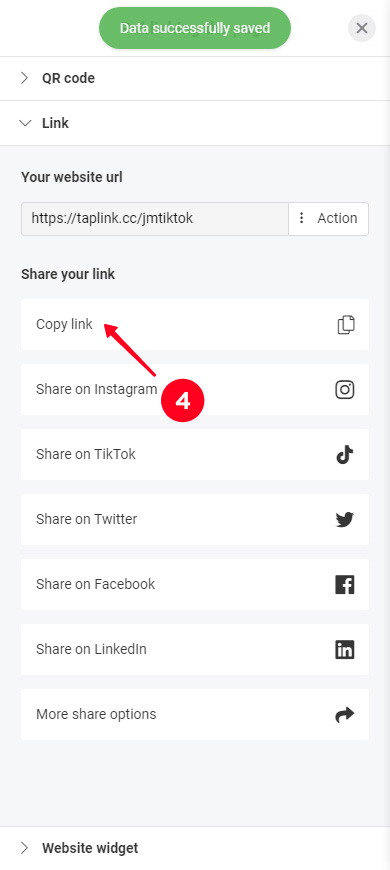
Den Link musst du in deiner Biografie in den sozialen Netzwerken hinzufügen. Anweisungen dazu, wie du ihn in deine Instagram-Biografie einfügst, findest du am Anfang des Artikels. Außerdem kannst du lesen, wie du ihn in deine Biografie auf TikTok, Twitter und anderen sozialen Netzwerken einfügst.
Sie können die von uns erstellte Taplink-Seite in diesem Artikel hier ansehen.
Du kannst dein Instagram-Konto in der TikTok-App mit TikTok verknüpfen. Es gibt eine Einstellung, um dein Konto zu beanspruchen.
Sie können Ihr TikTok-Konto nicht ähnlich mit Instagram verknüpfen. Dafür gibt es keine Funktion. Selbst wenn Sie Ihre Konten in der TikTok-App verbinden, wie wir es im obigen Absatz erwähnt haben, werden sie nicht auf Instagram verknüpft.
Das Hinzufügen eines TikTok-Links zu Ihrem Instagram-Bio ist einfach. Sie müssen es in den Einstellungen einer der Anwendungen kopieren und in den Einstellungen der anderen hinzufügen. Das war's, seien Sie bereit für den Zustrom neuer Follower, was bedeutet mehr Geld auf TikTok zu verdienen.
Sie können den Benutzern mehr Links in Ihrer Instagram-Bio geben, nicht nur TikTok. Laden Sie sie ein, Ihnen auf Twitter oder Facebook zu folgen. So werden Sie auch auf diesen sozialen Netzwerken beliebt.
Du kannst den Benutzern mehrere Links teilen, wenn du eine Seite auf Taplink erstellst. Platziere Links zu deinen sozialen Profilen und anderen Websites darauf. Erzähle deinen Followern in deinem Instagram-Bio von dieser Seite. Du kannst sie auch auf anderen sozialen Netzwerken teilen, um noch schneller Follower zu gewinnen.